Top 5: Dicas Mac para novos usuários
Dicas para novos usuários que permitem aproveitar melhor o Mac e não dependem de instalar ou configurar nada? Você encontra aqui :)
E se você já é usuário avançado, não deixe de repassar as dicas a seguir para os colegas que ainda estiverem começando nessa trilha!

Acesso direto aos seus apps: o Mac vem com formas visuais bem simples para localizar e rodar os programas dele ou que você instalar, como a pasta de aplicativos que fica no Dock1 e o Launchpad, que vem até mesmo com uma tecla dedicada para seu acesso.
Mas no caso de aplicativos executados com frequência, lembrar do seu nome e digitar as primeiras letras pode ser bem mais rápido do que localizá-lo visualmente, e você pode fazer bom uso do Spotlight para isso: basta pressionar Command+Espaço e digitar imediatamente as letras iniciais do nome do aplicativo desejado, selecionando-o (por exemplo, pressionando Enter) no menu que irá aparecer.
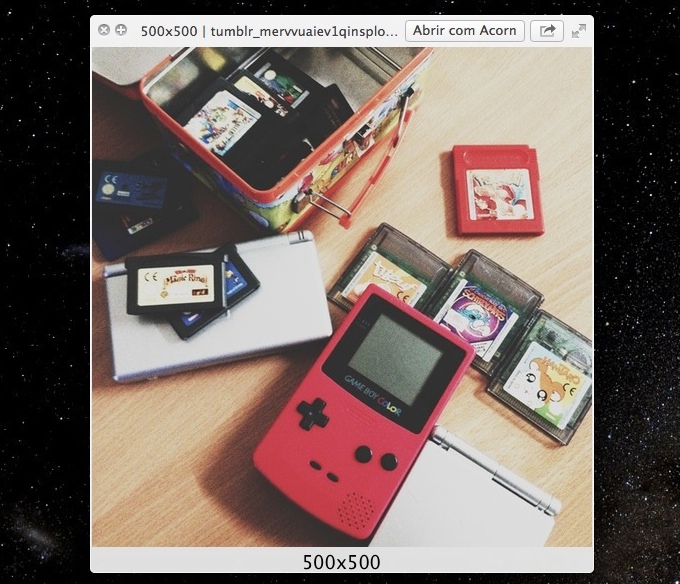
Ver arquivos sem abrir aplicativos: no OS X você pode ter acesso para visualizar a maioria dos tipos de arquivo sem precisar abrir nenhum aplicativo para isso. O Quick Look é um visualizador universal que vem pré-instalado e configurado para exibir o conteúdo do arquivo que estiver selecionado (no desktop, no Finder, em listas do Dock e mais) sempre que você pressionar a barra de espaço.
Enquanto o QuickLook estiver aberto, você pode clicar em outros ícones e verá imediatamente o conteúdo deles. Se, após visualizar, você desejar editar ou por outra razão abrir o arquivo no seu aplicativo default, basta clicar duas vezes no seu conteúdo, e ele será aberto imediatamente.
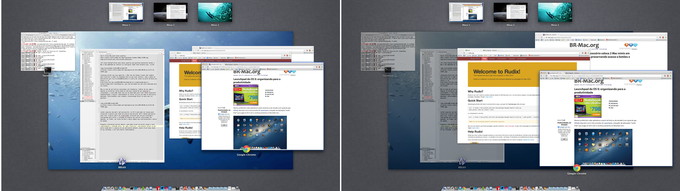
Detalhes das janelas no Mission Control: O Mission Control tem um ícone no Dock e também uma tecla dedicada nos MacBooks, e serve para mostrar miniaturas de todas as janelas dos apps em execução, permitindo escolher uma delas para ativar.
Quando um app tem várias janelas abertas, elas aparecem agrupadas e sobrepostas mas, se você quiser ver mais detalhes sobre elas, basta posicionar o ponteiro do mouse sobre elas e fazer o mesmo gesto que você faria para rolar a tela: no meu caso, é arrastar para baixo 2 dedos no trackpad, mas no seu pode ser girar uma roda de mouse, por exemplo.
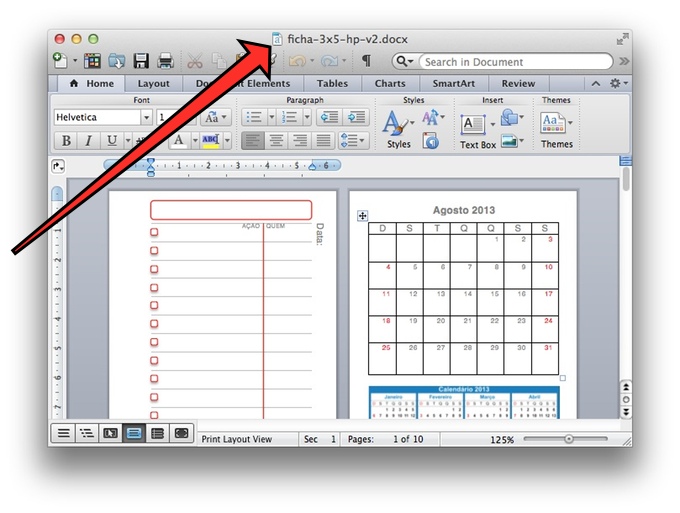
Conheça o ícone procurador: O pequeno ícone ao lado do nome do arquivo, na barra de título das janelas de boa parte dos apps, não é decorativo: é o proxy icon, literalmente "ícone procurador" mas mais frequentemente chamado de ícone proxy.
Como um procurador em um cartório de registro civil, o ícone proxy tem poderes para representar o arquivo que está em edição ou visualização, podendo ser arrastado para outros apps ou serviços do sistema para dar continuidade neles à sua edição ou para gravá-los em um servidor, por exemplo. Mas em algumas situações (por exemplo, quando o arquivo aberto foi modificado e não está salvo), ele pode ficar indisponível, portanto pratique e fique atento :)
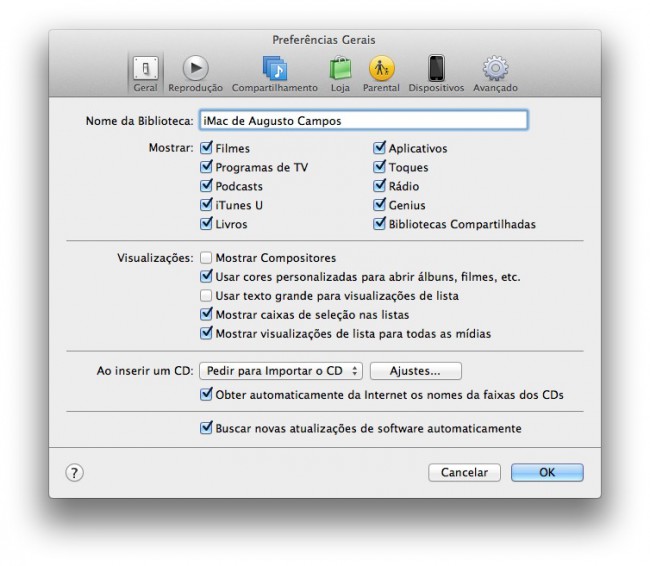
Acesso rápido às preferências: boa parte dos apps que você usa no Mac têm opções avançadas, alternativas de uso e outros recursos adicionais à sua disposição na janela de preferências, que pode ser acessada via menu mas também, genericamente, pela combinação de teclas ⌘ + ,.
- Dock é a barra de ícones na parte de baixo da tela ↩
Comentar
Comentários arquivados